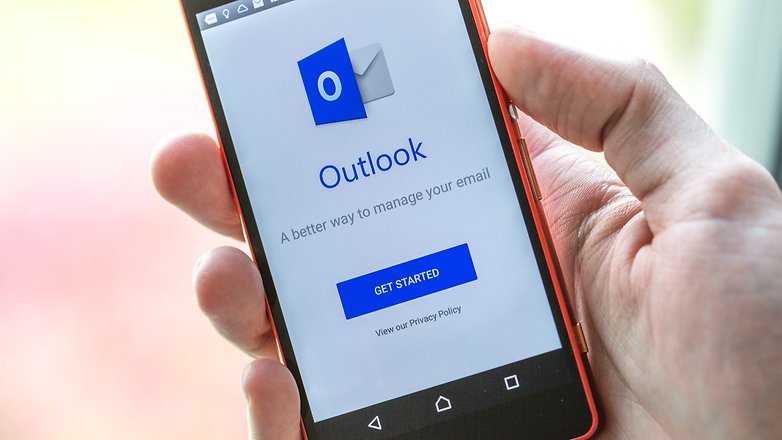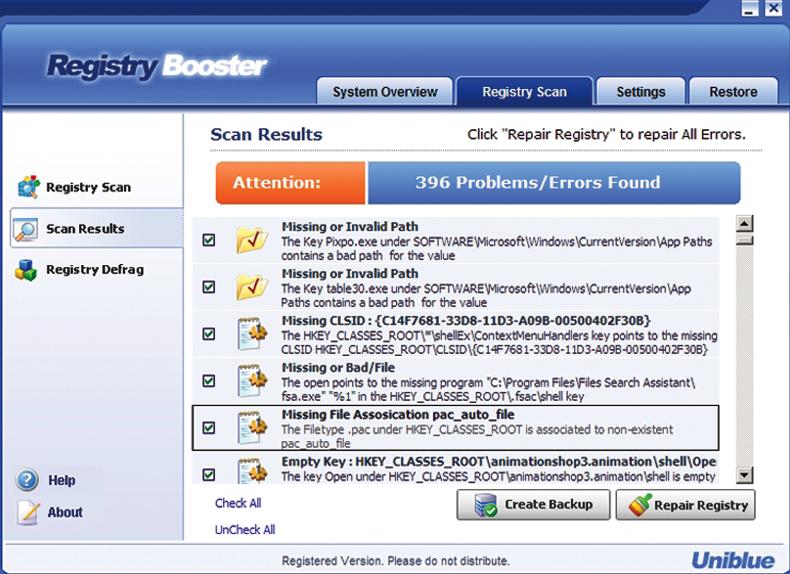Când cumpărați un set-top box nou-nouț, este posibil să găsiți piața plină de opțiuni. De la linia Roku de dispozitive prietenoase cu bugetul, până la Apple TV 4K de ultimă generație, opțiunile nu lipsesc atunci când căutați să cumpărați un dispozitiv de streaming pentru televizorul dvs. Printre alegerile de top, este probabil să găsiți propria linie de dispozitive Fire TV a lui Amazon, de la Fire TV Stick de 39 USD, la noul Fire TV Stick 4K și Fire TV Cube. În afara suportului YouTube, linia Fire TV oferă aproape tot ce ți-ai putea dori vreodată. De la serviciile Prime Video ale Amazon până la platforme precum Netflix și Hulu, Amazon facilitează transmiterea în flux a aproape tot ceea ce ți-ai putea dori vreodată, toate în timp ce includ suport pentru funcții precum Alexa și Fire Tablet.

Desigur, există un alt motiv pentru a lua un Amazon Fire TV Stick, în afara prețului și caracteristicilor. La fel ca tabletele Fire, toate dispozitivele Fire TV rulează sistemul de operare Amazon Fire OS, o furcă de pe Android, care face ușor să profitați de piratarea și modificarea ușoară care vine cu platforma. Fie că doriți să adăugați conținut nou la Fire TV Stick, fie că doriți doar să facilitați deschiderea platformei către surse externe, alegerea să vă actualizați dispozitivul la un Fire Stick deblocat vă poate ajuta să accesați mai multe lucruri. iubești la televizor. Deblocarea unui Fire TV Stick este destul de ușoară, așa că haideți să vedem o explicație a ceea ce face deblocarea, statutul legal al deblocării dispozitivului și, desigur, ghidul pas cu pas pentru deblocarea Fire TV Stick.
Ce este un Fire TV Stick deblocat?
Să începem cu elementele de bază: termenul „deblocare” este de obicei folosit interschimbabil cu „jailbreaking” atunci când este aplicat unui dispozitiv Fire TV, înseamnă ceva cu mult diferit decât ați putea recunoaște din alte utilizări ale cuvântului. Timp de un deceniu, termenul „jailbreak” s-a aplicat în mare parte dispozitivelor iOS, în care jailbreak-ul deblochează sistemul de operare din grădina cu pereți a Apple și permite utilizatorului să instaleze magazine de aplicații terțe, conținut piratat și să schimbe fișierele de bază ale dispozitivului. . La fel, rootarea pe Android reprezintă, de asemenea, un jailbreak, deși la nivel de bază. Ambele servicii necesită de obicei o anumită cantitate de know-how tehnic. Jailbreaking-ul unui dispozitiv iOS necesită aproape întotdeauna o versiune mai veche a iOS, în timp ce rootarea pe Android este de obicei oprită la nivel de operator, nu de Google.

În ciuda faptului că îl numește jailbreaking, termenul înseamnă ceva complet diferit atunci când vine vorba de utilizarea Fire TV Stick. Jailbreaking-ul unui dispozitiv Fire TV nu necesită atașarea componentei la computer, rularea liniilor de cod sau chiar utilizarea unui software găsit pe un forum aleatoriu. În schimb, oamenii se referă de obicei la jailbreaking-ul unui dispozitiv Fire TV ca la acțiunea de a instala aplicații terțe care nu sunt disponibile în Amazon Appstore pentru a vă extinde biblioteca de conținut, în general prin utilizarea pirateriei. Majoritatea utilizatorilor apelează la Kodi pentru software-ul lor de jailbreaking, deoarece Kodi este o platformă open-source care funcționează bine cu telecomanda Amazon Fire TV. Deși Kodi în sine nu este o aplicație de piraterie, permite mii și mii de suplimente pentru a crea streaming instantanee de filme chiar pe dispozitivul tău.
Este legal să deblochez Fire TV Stick?
Procesul de deblocare a Fire TV Stick echivalează cu dezactivarea software-ului de instalare de securitate a aplicației pe dispozitiv, așa că, în acest sens, dezactivarea Fire TV Stick este absolut legală. Chiar dacă jailbreak-ul dispozitivelor iOS și rootarea dispozitivelor Android au fost ocazional supuse controlului juridic, s-a constatat că ambele cazuri au, de asemenea, temeiuri legale în care utilizatorii își schimbă stările dispozitivului. Și, desigur, merită remarcat faptul că, așa cum am menționat mai sus, actul real de a jailbreaking un Fire Stick nu este diferit de instalarea Kodi pe computer.

Acestea fiind spuse, este, desigur, important să ne amintim că adăugarea de conținut la Kodi care piratează filme, emisiuni de televiziune și alt conținut este poțiunea de jailbreaking a dispozitivului dvs. care poate fi considerată ilegală. În timp ce companiile de obicei vor da în judecată distribuitorii de conținut găzduit ilegal online, există întotdeauna șansa ca ISP-ul dvs. să vă limiteze sau să anuleze utilizarea internetului din cauza streamingului ilegal. Utilizarea Kodi pentru a transmite în flux media găzduită online ar trebui să fie considerată piraterie de către majoritatea utilizatorilor și va trebui să vă asigurați că înțelegeți riscurile în fluxul de conținut online. Kodi în sine nu este o aplicație creată pentru piraterie, iar echipa de dezvoltare s-a declarat cu putere împotriva utilizării aplicației pentru astfel de servicii media. Ca întotdeauna, nu încurajăm și nu acceptăm niciun comportament ilegal, inclusiv streaming ilegal de conținut online și nu trebuie să fim responsabili pentru eventualele repercusiuni negative care rezultă din utilizarea oricăror servicii, aplicații sau metode prezentate în acest ghid. Pentru mai multe informații, consultați poziția țării dvs. cu privire la drepturile de autor, precum și condițiile de utilizare pentru fiecare supliment Kodi pe care îl utilizați.
Cum îmi debloc Fire TV Stick?
Pentru a obține aplicații cu jailbreak pe Fire TV Stick, va trebui să începeți prin a instala Kodi. Din motive evidente, Kodi nu este listat în Amazon Appstore ca o aplicație pe care o puteți descărca cu ușurință pentru utilizare obișnuită. Spre deosebire de Google, Amazon adoptă o abordare mai asemănătoare Apple cu piața de aplicații, permițând anumite aplicații numai după ce au fost aprobate pentru utilizare. Deși veți găsi Kodi ușor disponibil pe Google Play Store, nu se găsește nicăieri pe platforma Amazon, fiind eliminat în 2015 din cauza preocupărilor legate de piraterie. Dar, așa cum am văzut cu majoritatea produselor Amazon, este ușor să folosiți baza lor Android ca metodă împotriva lor. Deoarece Android permite instalarea aplicațiilor în afara magazinului de aplicații, instalarea Kodi și funcționarea pe Fire Stick nu durează deloc. Această metodă a fost testată pe cel mai nou Fire Stick din 2016 cu Alexa. Vom folosi capturi de ecran din versiunea 5.2.6.0 a Fire OS și Fire TV Home Versiunea 6.0.0.0-264, completă cu noua interfață de utilizator din 2017.

Activarea dispozitivului pentru a instala aplicații cu încărcare laterală
Începeți prin a deschide afișajul Fire TV, trezind dispozitivul și ținând apăsat butonul Acasă de pe telecomanda Fire TV pentru a deschide meniul de acțiuni rapide. Acest meniu are o listă de patru opțiuni diferite pentru Fire TV: lista de aplicații, modul de repaus, oglindire și setări. Selectați meniul de setări pentru a încărca rapid lista de preferințe. Alternativ, puteți merge la ecranul de pornire al Fire TV și derulați până la dreapta de-a lungul listei de sus a meniului, selectând opțiunea de setări.

Apăsați săgeata în jos de pe telecomandă pentru a trece la meniul de setări al afișajului. Fire OS are meniul de setări configurat pe orizontală și nu pe verticală, așa că parcurgeți meniul de setări de la stânga la dreapta până când găsiți opțiunile pentru „My Fire TV”. (În versiunile mai vechi de Fire OS, acesta este etichetat ca „Dispozitiv.”) Apăsați butonul central de pe telecomandă pentru a încărca setările dispozitivului. Pentru majoritatea utilizatorilor, aceste opțiuni sunt în mare parte disponibile pentru repornirea sau forțarea dispozitivului în stare de repaus, precum și pentru vizualizarea setărilor software pentru Fire Stick. Cu toate acestea, există o opțiune aici pe care trebuie să o schimbăm înainte de a putea merge mai departe. Faceți clic pe Opțiuni pentru dezvoltatori din setările dispozitivului; este al doilea în jos de sus, după Despre.

Opțiuni pentru dezvoltatori are doar două setări pe Fire OS: depanare ADB și aplicații din surse necunoscute. Depanarea ADB este utilizată pentru a activa conexiunile ADB, sau Android Debug Bridge, prin rețeaua dvs. Nu va trebui să folosim ADB pentru aceasta (un instrument inclus în Android Studio SDK), așa că puteți lăsa această setare în pace pentru moment. În schimb, derulați în jos la setarea de sub ADB și apăsați butonul central. Acest lucru va permite dispozitivului dvs. să instaleze aplicații din alte surse decât Amazon Appstore, un pas necesar dacă vom încărca Kodi pe dispozitivul nostru. Poate apărea un avertisment pentru a vă anunța că descărcarea de aplicații din surse externe poate fi periculoasă. Faceți clic pe OK la solicitare și faceți clic pe butonul Acasă de pe telecomandă pentru a reveni la ecranul de pornire.

Descărcarea Kodi pe dispozitivul dvs
Cu capacitatea de a încărca aplicațiile laterale activată pe dispozitivul dvs., putem, în sfârșit, să descarcăm Kodi pe dispozitivul dvs. Dacă ați folosit vreodată un dispozitiv Android și a trebuit să încărcați o aplicație folosind un APK de pe un site precum APKMirror sau APKpure, probabil că puteți vedea încotro se îndreaptă acest lucru. Da, Amazon Fire Stick ar putea rula o versiune personalizată de Android, cu un magazin de aplicații personalizat și anumite limitări cu privire la ceea ce poate și ce nu poate fi instalat, dar atunci când sistemul de operare de bază este încă Android, putem profita de capacitatea pentru a încărca aplicații laterale și pentru a introduce Kodi pe dispozitivul dvs., indiferent dacă Amazon dorește sau nu acolo.

Desigur, pentru a face asta, va trebui să adăugăm mai întâi capacitatea de a descărca aplicații pe Fire Stick. Amazon nu include un browser cu dispozitivul dvs., așa că va trebui să descărcați o aplicație terță parte care vă permite să utilizați adrese URL pe dispozitiv ca un telefon sau o tabletă normală. Deși nu există o aplicație specifică de browser disponibilă pentru descărcare în App Store, există o aplicație care vă permite să descărcați conținut direct pe dispozitiv.

Folosind funcția de căutare încorporată sau folosind Alexa pe telecomanda Fire Stick, căutați „Descărcare”, „Descărcare” sau „Browser”; toate trei vor aduce exact aceeași aplicație pe care o căutăm. Acea aplicație este, în mod corespunzător, numită Downloader. Are o pictogramă portocalie strălucitoare cu o pictogramă săgeată în jos, iar numele său de dezvoltator este „AFTVnews.com”. Aplicația are sute de mii de utilizatori și este, în general, considerată o aplicație excelentă pentru dispozitivul dvs. Apăsați butonul de descărcare din lista Amazon Appstore pentru Downloader pentru a adăuga aplicația pe dispozitiv. Nu va trebui să păstrați aplicația pe Fire Stick după ce am folosit-o pentru acest proces de instalare, așa că nu vă fie teamă să dezinstalați aplicația dacă preferați să nu o păstrați.

Odată ce aplicația s-a terminat de instalat, apăsați butonul Deschidere din lista aplicației pentru a deschide Downloader pe dispozitivul dvs. Faceți clic pe mesajele pop-up asortate și alertele care detaliază actualizările aplicației până când ajungeți la afișajul principal. Downloader include o mulțime de utilități, toate bine conturate în partea stângă a aplicației, inclusiv un browser, un sistem de fișiere, setări și multe altele. Acestea fiind spuse, aspectul principal al aplicației de care avem nevoie este câmpul de introducere a adresei URL care ocupă cea mai mare parte din afișarea dvs. în interiorul aplicației.

Downloader vă va permite să descărcați conținut de la o anumită adresă URL pe care o introduceți în aplicație, facilitând obținerea APK-ului direct pe dispozitiv. Aveți două opțiuni diferite aici pentru a descărca APK-ul Kodi: în primul rând, puteți descărca Kodi folosind linkul nostru scurtat de mai jos, care va descărca automat Kodi 18 Leia.

Alternativ, puteți accesa site-ul de descărcări Kodi aici, faceți clic pe opțiunea Android, faceți clic dreapta pe „ARMV7A (32-BIT)” și copiați și lipiți acel link în dispozitivul de scurtare a linkurilor la alegere; Vă recomandăm bit.ly, pentru opțiunile sale personalizate de linkuri care fac ușor să faceți ceva ce poate fi introdus în dispozitivul dvs., deși goo.gl, programul de scurtare a linkurilor de la Google, va funcționa și aici. Fără un dispozitiv de scurtare a linkurilor, va trebui să introduceți o adresă URL lungă folosind doar telecomanda, așa că vă recomandăm să faceți oricare dintre aceste două opțiuni de mai sus.
Adresa URL personalizată pentru Kodi 18 Leia este: //bit.ly/tjkodi18

Introducând acea adresă URL sau creând una de-a dvs. de pe site-ul de Descărcări legat mai sus, veți face ca dispozitivul să poată începe automat să descarce Kodi chiar prin aplicația Descărcări. Faceți clic pe butonul Următorul după ce ați introdus linkul în dispozitiv. Fire Stick va confirma linkul de pe care doriți să îl descărcați; apăsați pe Selectare pentru a confirma opțiunea Descărcare pe dispozitiv și descărcarea va începe imediat de la acea adresă URL. Majoritatea APK-urilor Kodi au aproximativ 80 sau 90 MB, așa că așteptați-vă ca descărcarea să dureze în total 10 până la 20 de secunde, în funcție de viteza conexiunii dvs. la internet. Odată ce APK-ul s-a terminat de descărcat, ar trebui să se deschidă automat pe dispozitivul dvs. Dacă primiți o solicitare pentru a deschide programul de instalare Kodi, apăsați OK.

Instalarea Kodi pe dispozitivul dvs
Cu APK-ul descărcat acum pe dispozitivul dvs., tot ce mai rămâne de făcut acum este să instalați Kodi direct pe dispozitiv. Când afișajul de instalare pentru Kodi apare pe ecranul dvs., veți fi întâmpinat cu un afișaj care vă avertizează cu privire la informațiile pe care le poate accesa Kodi. Pentru oricine a instalat anterior APK-uri pe dispozitive Android, acest ecran va părea imediat familiar; deși este versiunea cu tematică Amazon a ecranului de instalare, este totuși foarte „Android”. Utilizați telecomanda pentru a evidenția și selectați butonul „Instalare”, iar dispozitivul va începe să instaleze Kodi. Kodi în sine este o aplicație destul de mare, așa că permiteți-i ceva timp să se instaleze pe dispozitiv; în instalația noastră, procesul a durat aproximativ treizeci de secunde în total.

Când instalarea s-a finalizat pe dispozitivul dvs., veți primi o mică notificare în colțul din dreapta jos al afișajului, care vă avertizează că puteți apăsa butonul de meniu pentru a deschide Kodi pe dispozitiv. Alternativ, puteți apăsa și butonul „Deschidere” de pe afișajul de instalare pentru a deschide automat Kodi. Veți fi întâmpinat cu ecranul de pornire Kodi și, odată ce Kodi a terminat de configurat după prima pornire, veți fi pe afișajul principal. De aici, puteți adăuga depozite, puteți vizualiza filme stocate în rețeaua dvs. și multe altele. Cea mai bună parte a acestui lucru: spre deosebire de dispozitive precum Apple TV, puteți reveni oricând la ecranul de pornire standard Fire TV apăsând Acasă pe telecomandă. Practic, obții tot ce este mai bun din ambele lumi, cu aplicațiile Kodi și Fire OS coexistând pașnic pe o singură platformă.

Ce acum?
Ei bine, să fiu sincer, asta depinde într-adevăr de tine. Kodi în sine este o platformă media destul de capabilă și are chiar opțiunea de a transmite conținut precum YouTube folosind suplimente oficiale. Dar, în general, oricine dorește să-și facă jailbreak dispozitivul dorește probabil să instaleze suplimente sau să creeze în instanța lor Kodi. De obicei, acest software suplimentar este adăugat utilizând browserul de supliment din Kodi, folosind un link către software-ul pe care l-ați găsit online.
Dacă ești curios de unde să începi, avem din belşug de ghiduri pe care să le parcurgeți cu privire la instalarea celor mai bune suplimente Kodi (care vă permit să păstrați interfața tipică Kodi în timp ce adăugați aplicații noi una câte una) și versiuni Kodi (care vă revizuiesc complet software-ul cu un nou aspect vizual). Consultați lista noastră cu cele mai bune suplimente Kodi pe care nu le puteți rata aici, iar pentru cei care caută o experiență completă, consultați versiunile noastre preferate Kodi din această listă chiar aici.
***
Deblocarea dispozitivului Fire TV pare dificilă pe hârtie, dar asta nu ar putea fi mai departe de adevăr. Accesul ușoară pentru adăugarea de conținut nou neaprobat oficial de Amazon este practic la fel de ușor ca și instalarea a câteva aplicații noi pe dispozitiv. Pentru doar 40 USD (sau 70 USD pentru modelul 4K Fire TV), Fire Stick este unul dintre cele mai bune dispozitive pe care le puteți cumpăra. Deși este regretabil că legăturile aplicației cu pirateria l-au determinat pe Amazon să elimine Kodi din Amazon Appstore, asta nu a oprit capacitatea de a încărca Kodi pe dispozitivul tău. Combinația dintre Kodi și Amazon Fire Stick a devenit incredibil de populară în întreaga lume și este ușor de înțeles de ce. Și cu ușurința de acces pentru a introduce Kodi pe dispozitivul dvs., instalarea aplicației – și a Covenant, de altfel – este într-adevăr o idee simplă.